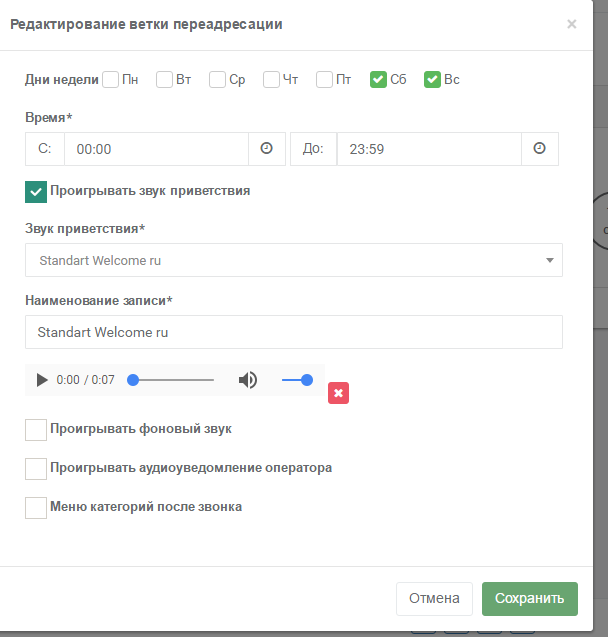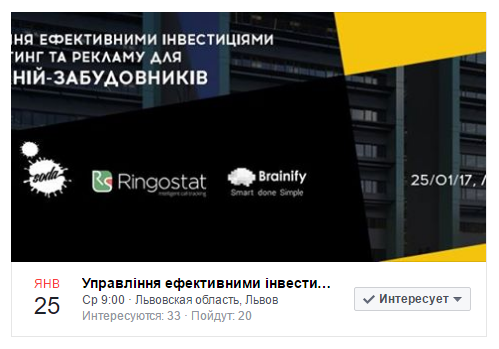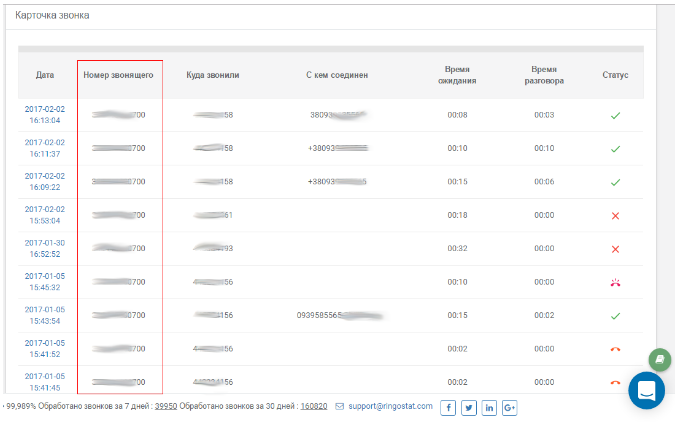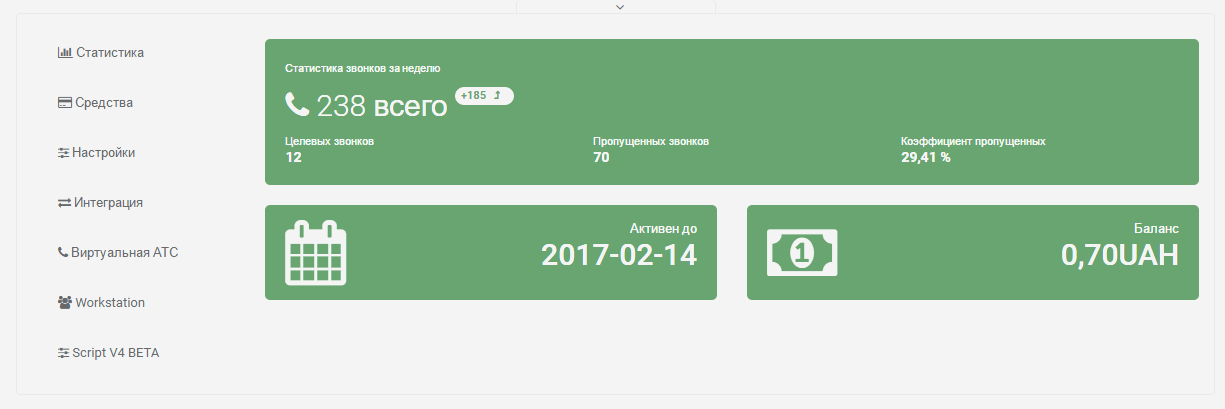Этой статьей мы открываем новую рубрику “Улучшения Ringostat”, в которой теперь регулярно, с периодичностью раз в месяц, будем информировать вас обо всех обновлениях и улучшениях Ringostat — как масштабных, так и незначительных и даже (как бы странно это ни звучало) невидимых для вас.
Несмотря на то, что январь для многих — далеко не самый продуктивный месяц в году, мы не сидели, сложа руки, а неустанно работали над улучшением нашего продукта. Посему нам есть что рассказать и чем поделиться с вами. Итак, мы начинаем.
Обновление №1. Голосовое меню и предустановленные аудиозаписи
Что мы сделали: предустановленные аудиозаписи для голосового меню
Для чего? Чтобы вы имели возможность самостоятельно устанавливать качественные шаблонные аудиозаписи, профессионально записанные специально для включения голосового меню
Голосовое меню — важная часть телефонии для бизнеса. Именно голосовые уведомления позволяют повысить лояльность клиентов и не потерять их в моменты, когда линии перегружены или менеджеров нет на месте и на звонки никто не отвечает. Очень важно, чтобы такие уведомления были записаны профессионально и качественно — это подтверждает статус компании и повышает доверие к ней.
Мы знаем, что не все наши клиенты имеют возможность записать такие уведомление самостоятельно. Поэтому мы предоставляем шаблонные аудиозаписи, профессионально записанные специально для этих целей. Вот только до недавнего времени установить их можно было либо с помощью нашей службы поддержки, либо самостоятельно, предварительно запросив архив.
Теперь же вы можете устанавливать аудиозаписи самостоятельно, предварительно прослушав их и отрегулировав громкость.
Если же у вас есть свои аудиозаписи, вы все так же можете загружать и устанавливать их — эта возможность осталась неизменной.
На сегодняшний день доступны 7 типов стандартных аудиозаписей:
- голосовое приветствие;
- фоновый звук;
- автоответчик в рабочее время;
- автоответчик в нерабочее время;
- уведомление оператора о звонке с формы обратного звонка;
- аудио-уведомление менеджера;
- меню категорий после звонка.
Подробнее о каждой категории голосовых уведомлений, а также о том, как их настроить, читайте в статье на нашем блоге.
Обновление №2. Блок “Мероприятия” в Facebook
Что мы сделали: блок “Мероприятия” на нашей странице в Facebook
Для чего: чтобы вам было проще отслеживать наши мероприятия и не пропускать те, что вас заинтересовали
Теперь о всех предстоящих событиях, которые проводит наша компания, вы сможете узнавать прямо на нашей странице в Facebook (кстати, дополнительный повод подписаться, если вы еще не сделали этого). Мы добавили блок Events, в котором отныне будем размещать самую актуальную информацию о мероприятиях.
К слову, если вам не удалось, по тем или иным причинам, посетить наш ивент для застройщиков — “Управление эффективными инвестициями в маркетинг и рекламу”, который мы провели совместно с Soda и Brainify — не расстраивайтесь. В ближайших планах у нас ряд подобных мероприятий в разных городах. Так что, просто следите за анонсами 😉
Обновление №3. Статус “Разговор не состоялся”
Что мы сделали: добавили статус “Разговор не состоялся” в журнал звонков
Для чего: чтобы вы сразу видели, что разговора не было и отсутствие его записи не связано с техническими проблемами
Улучшение журнала звонков Ringostat. Теперь, если звонок был, а разговора не было (клиент бросил трубку, менеджер не ответил на звонок, сбой по техническим причинам и т.д.) в журнале звонков вместо плеера выводится статус “Разговор не состоялся”. Так вы сразу сможете понять, что разговор не состоялся в принципе, а отсутствие его записи не связано с какими-либо техническими причинами.
Как вы помните, раньше, если разговор с вашим клиентом не состоялся, в журнале звонков все равно появлялся плеер, вот только запись не воспроизводилась (что естественно, ведь разговора-то не было, а значит — и записи нет).
Признаем, это было не совсем логично и смущало не только вас, наших клиентов, но и нас.
Теперь мы все исправили — если разговор не состоялся, вы сразу же увидите это в журнале звонков, как на картинке ниже.
Уже сейчас в журнале звонков вы можете увидеть, сколько звонков в вашу компанию не состоялось, чтобы выяснить и устранить причину.
Обновление №4. Карточка звонков
Что мы сделали: карточку звонков
Для чего? Чтобы вы имели быстрый доступ ко всей коммуникации с каждым клиентом — могли видеть сколько раз он звонил, на какой номер, с кем был соединен, прослушать все разговоры с ним и т.д.
Обновление, последнее в нашем списке, но не по значению. Карточка звонков представляет собой отдельную страницу, на которой вы можете видеть всю коммуникацию с конкретным клиентом. Важное уточнение — карточка звонков имеет привязку именно к номеру, а не к проекту. То есть, если у проекта несколько номеров, то карточек звонков тоже будет несколько — по одной на каждый из них.
Представьте: клиент увидел номер телефона вашей компании в контекстной рекламе и позвонил по нему — сработала схема переадресации и ему ответил один из менеджеров. Клиент узнал ответы на свои вопросы, но (сделать заказ пока не готов.
Через какое-то время он находит ваш сайт через поиск Google и звонит уже по другому номеру, указанному на сайте. Снова срабатывает схема переадресации и ему отвечает другой менеджер — в этот раз клиент готов сделать заказ. Он уточняет стоимость, задает много уточняющих вопросов и просит о встрече с руководителем.
Разумеется, вы не откажетесь от встречи, но вам нужно знать, о чем говорили с клиентом оба менеджера. Вы открываете карточку звонков по номеру клиента и сразу же видите на какой номер он звонил, из какого рекламного источника пришел, кто принял звонок и можете прослушать каждый разговор.
В свою очередь, если ваш клиент — крупная компания и вам звонят несколько ее сотрудников с разных номеров, в карточке звонков вы увидите коммуникацию по каждому из них. То есть, отдельная карточка будет создана по каждому сотруднику, а точнее — номеру, с которого он звонил.
Другой пример — вы работаете с клиентами на протяжении длительного времени. Скажем, продаете аудио-оборудование и предоставляете услуги по его установке и сервисному обслуживанию. Разумеется, клиенты часто обращаются к вам за консультацией. В карточке звонков вы сможете увидеть сколько раз к вам обращался конкретный клиент (с конкретного номера), сколько раз не дозвонился и почему, с кем был соединен, если звонок был удачным. А кроме того, прослушать записи разговоров, оценить качество предоставленной ему консультации и оставить комментарии к каждому звонку.
Открыть карточку звонков можно несколькими способами. Один из них — просто перейти к ней из соответствующего поля в журнале звонков.
Перед вами откроется карточка звонка, которая разделена на семь основных столбцов:
- Дата (а также время, когда звонок был зафиксирован)
- Номер звонящего (номер, из которого совершен звонок)
- Куда звонили (номер, на который совершен звонок)
- С кем соединен (кто принял звонок)
- Время ожидания (сколько клиент был на линии, пока ему ответили)
- Время разговора (сколько продлился разговор)
- Статус (звонок был целевой, нецелевой, пропущенный и т.д.)
Помимо этого, вы увидите плеер с записью звонка и кнопки, которые дают возможность скачать или удалить запись.
Также для каждого звонка открывается поле с комментариями, куда автоматически подтягиваются UTM-метки (рекламный источник, канал, кампания и т.д.) и где каждый сотрудник (имеющий доступ к проекту) может оставить комментарий и выставить оценку менеджеру, прослушав звонок. Причем, оценку можно выставить только оставив комментарий и наоборот — комментарий без оценки опубликован не будет. Это дает возможность контролировать и улучшать работу отдела продаж.
Кроме того, в поле для комментария вручную выставляется категория звонка и его ценность.
Можно и другим способом зайти на карточку звонка — по ссылке из системного e-mail-уведомления о пропущенном вызове. Но только в том случае, если звонящий оставил голосовое сообщение. При этом, чтобы увидеть полную информацию о звонке, необходимо быть залогиненным пользователем и иметь доступ к проекту. В противном случае, вы увидите лишь краткую информацию о звонке, во время которого было оставлено голосовое сообщение, и непосредственно, запись звонка.
Выводы
Для тех, у кого нет времени или желания читать весь пост, резюмируем кратко — чем же Ringostat стал лучше в январе:
- Шаблонные (стандартные) аудиозаписи для голосового меню теперь можно устанавливать и настраивать самостоятельно;
- За мероприятиями Ringostat теперь можно следить на нашей странице в Facebook;
- Если разговор не состоялся, в журнале звонков теперь выводится соответствующий статус (“Разговор не состоялся”) вместо плеера.
- Вся коммуникация с конкретным клиентом теперь легко доступна в “Карточке звонков” — отдельной странице, на которой вы можете просмотреть всю историю звонков с определенным клиентом, прослушать любой из них и увидеть дополнительную информацию по нему.